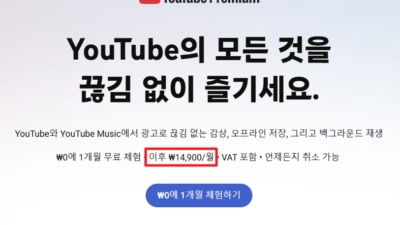유튜브 자막 자동번역 / 자동자막 설정하는 방법 (PC / 모바일) – 유튜브는 국내에서도 많이 사용하지만 다양한 해외 영상들도 올라오는데요. 국내에서는 컨텐츠로 많이 볼 수 없던 해외 정보들도 집에서 쉽게 볼 수 있게 되었는데요. 다만, 해당 언어를 이해할 수 없다면 아쉽겠죠.
유튜브에서는 자막을 제공하지 않은 영상에 대해 자동자막을 설정하여 자동으로 자막이 나오도록 설정할 수 있고, 이 자동자막을 다시 자동 번역하여 한국어로 번역된 자막을 볼 수 있도록 설정할 수도 있습니다.
물론, 번역이라는 것이 정확하지 않지만 대략적인 내용을 파악하기 위해서라면 괜찮은 수준이라고 할 수 있는데요. 당연히 자동자막을 자동번역한 것보다는 영상을 올린 쪽에서 영문자막을 같이 제공할 경우 자동 번역의 퀄리티가 좀 더 높아집니다.
이번 글에서는 PC와 모바일에서 유튜브 자막 자동번역 / 자동자막 설정하는 방법에 대해서 알아보도록 하겠습니다.
PC에서 유튜브 자막 자동번역 설정하는 방법
1. PC에서 유튜브 목록을 보면 자막이라고 표시된 영상이 있습니다. 이렇게 자막 표시된 영상은 해당 영상 업로드시 자막을 같이 업로드 한 경우입니다. 자막 표시가 없는 경우에는 자막이 같이 업로드되지 않은 것인데요. 이런 영상의 대부분은 자동 자막을 설정할 수 있습니다.
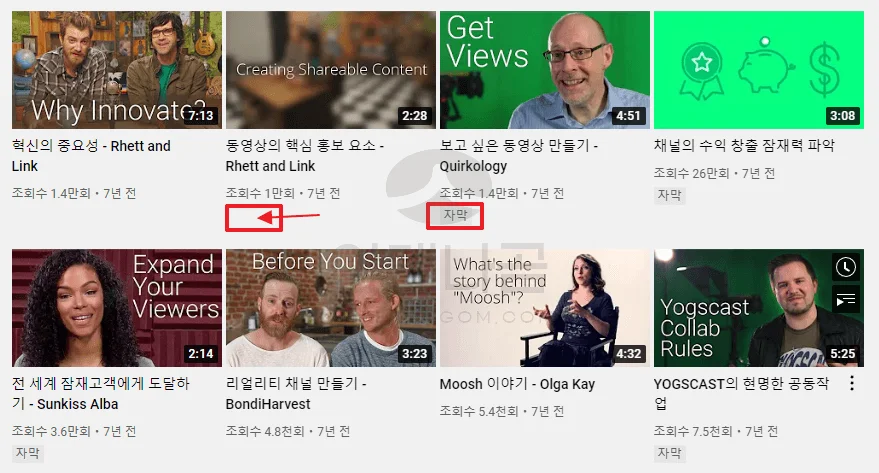
2. 자동 자막을 설정하면 아래 처럼 자막이 없는 자막이라도 구글의 음성인식 기술을 통해 영상에서 말하는 사람이 하는 말에 대해 자동으로 자막이 나오게 됩니다.
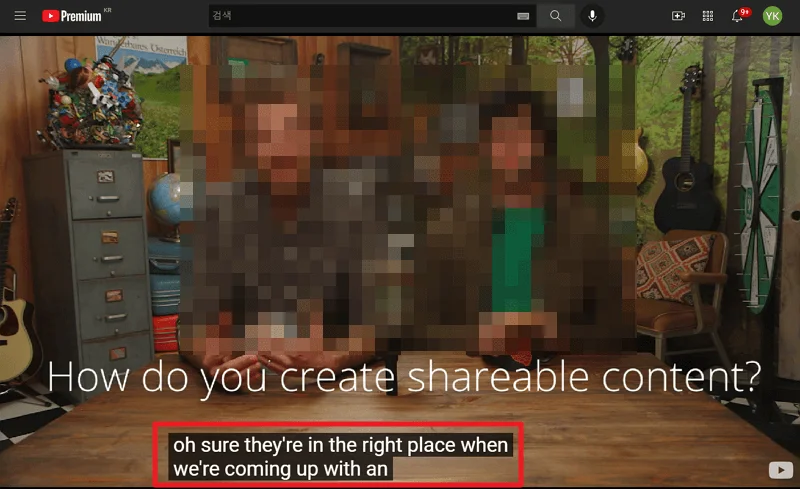
3. 자동 자막 설정은 아주 쉬운데요. 아래 그림에서 ①번 자막 버튼을 누르면 됩니다. 이때 자동자막 설정이 가능하다면 자동자막이 표시되며, 자막이 업로드된 영상이라면 같이 업로드된 자막이 표시됩니다. 음성이 작거나 여러가지 이유로 자동자막이 불가능 한 경우도 있습니다.
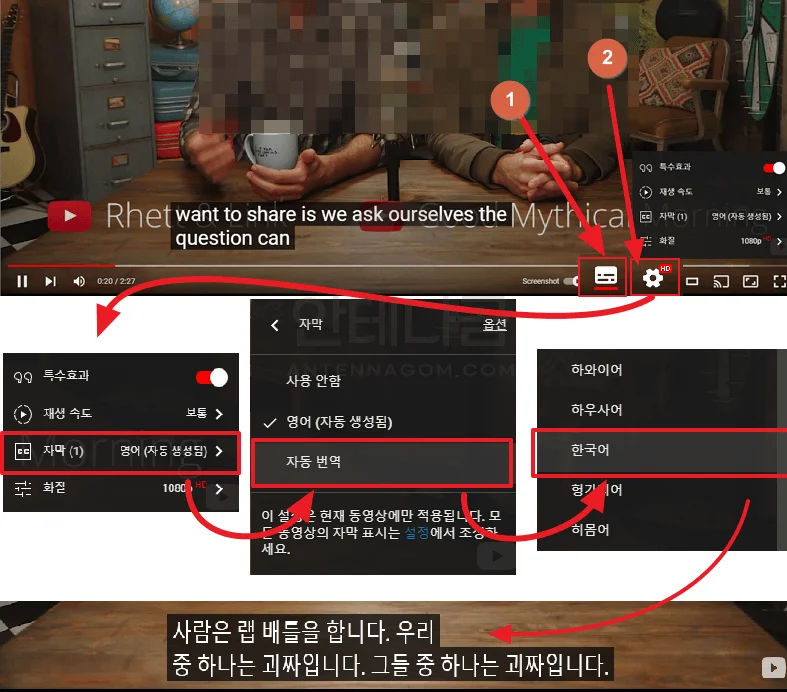
4. 자동자막 또는 자막을 켜둔 상태에서 자막 자동번역하는 설정하는 방법을 알아보도록 하겠습니다. 위의 캡쳐 화면에서 ②번 아이콘을 눌러 설정으로 들어가면 현재 자막이 표시되는데요. 자동자막일 경우 영어(자동 생성됨)으로 보입니다. 자동자막이 아닐 경우 “영어” 로만 보이겠죠.
5. 자막부분을 클릭한 후 자막 옵션에서 자동 번역을 선택합니다.
6. 다양한 언어가 나오는데요. 아래로 내려 한국어를 선택합니다. 가나다 순으로 정렬되어 있으므로 아래쪽에서 찾는 것이 편하겠습니다.
7. 자동번역을 설정하게 되면 위의 캡쳐화면 마지막 부분처럼 자동자막 설정된 자막이 자동번역되면서 나타납니다.
모바일에서 유튜브 자동자막 설정하는 방법
1. 모바일에서는 목록화면에서 자막이 있는 영상인지 아닌지 표시되지는 않습니다. 영상을 실행한 후에 한번 터치하면 컨트롤 아이콘이 나타납니다.
2. 영상 상단에 표시되는 CC 버튼을 누르면 자막이 나타나거나 자막이 없을 경우 자동자막이 나타나게 됩니다. (자동 자막은 일정 요건에 맞을 경우 표시됩니다. 목소리가 작은 등의 이유로 자동 자막을 선택하지 못하는 경우도 있습니다.)
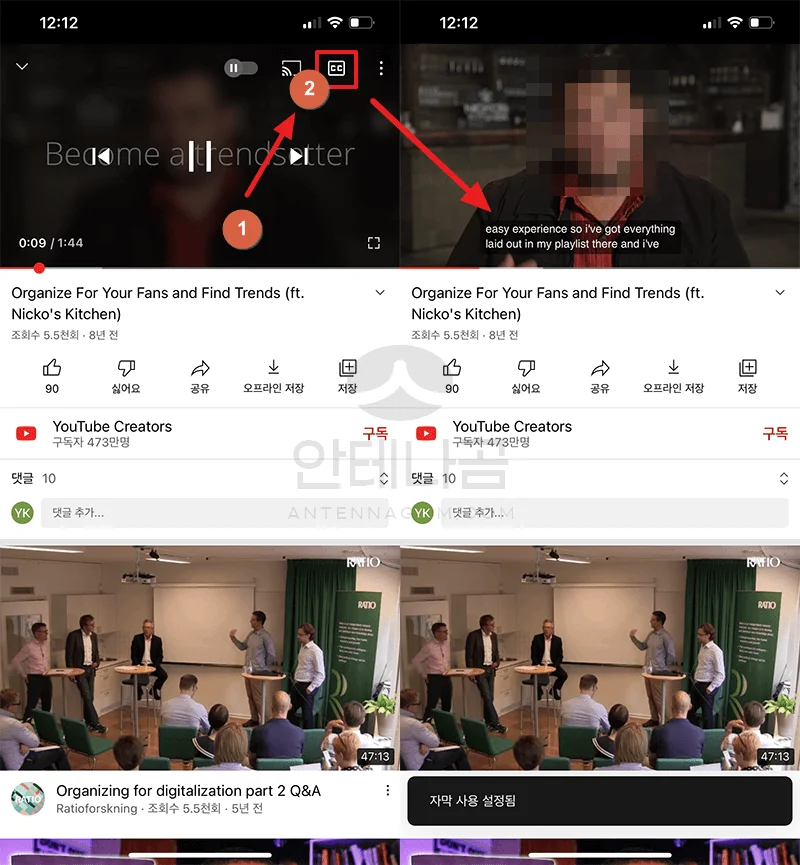
3. 이제 자막이 나온다면 자동번역을 설정해 보겠습니다. 다시 한번 영상을 한번 터치하여 영상 상단에 있는 점 세개 아이콘을 터치합니다.
4. 설정 팝업창이 뜨는데요. 여기서 자막이 현재 영어 (자동 생성됨)으로 되어 있습니다. 이것을 터치합니다.
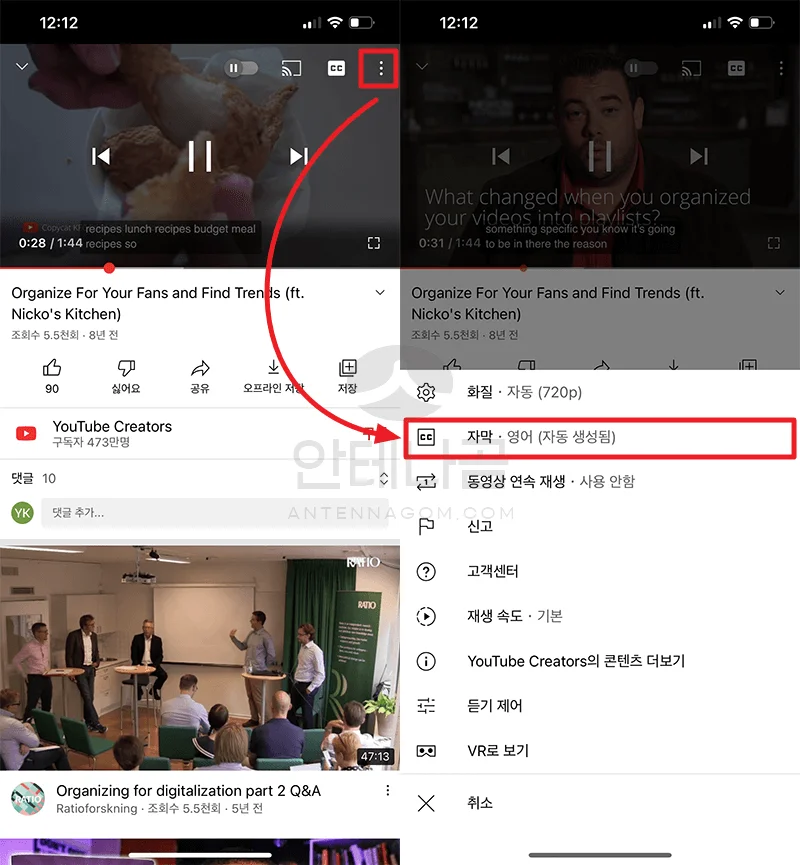
5.현재 자막과 사용안함, 자동번역이 표시되는데요. 자동 번역을 선택합니다.
6. 다양한 언어로 자막을 자동번역할 수 있는데요. 여기서 목록의 제일 아래쪽에 한국어가 있습니다. 해당 부분을 터치합니다.
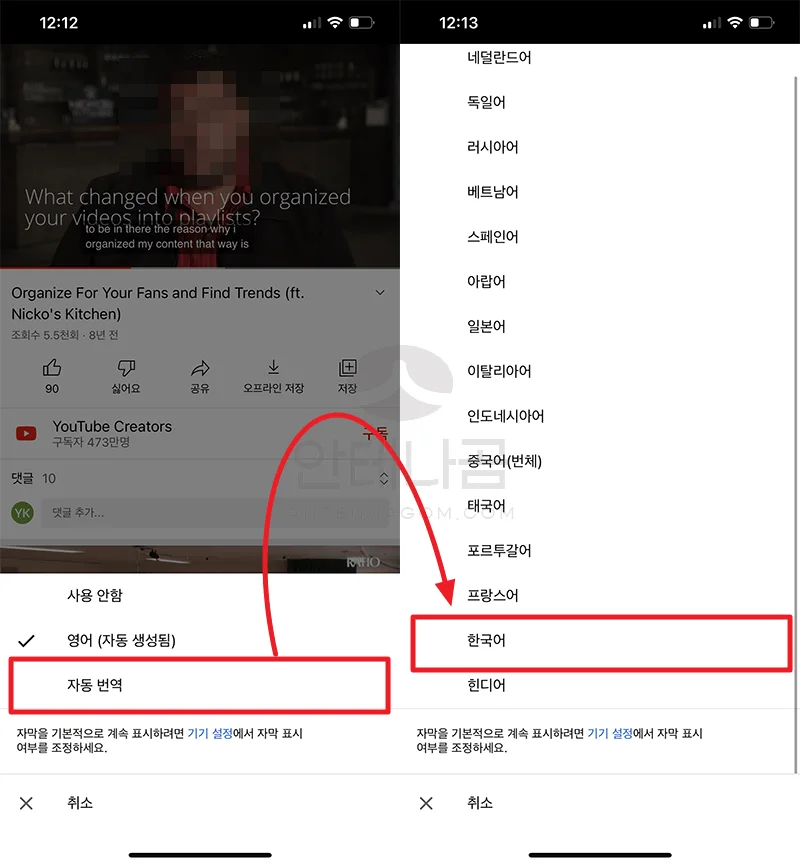
7. 영어로 자동자막이 표시된 자막이 한국어로 자동번역이 되어 표시됩니다.
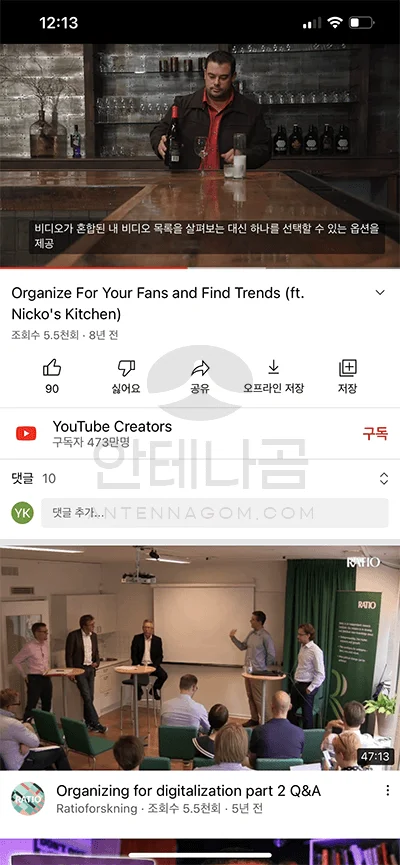
이번 글에서는 PC와 모바일에서 자동자막 / 자막 자동 번역 설정하는 방법에 대해서 알아봤습니다. 물론 자동자막도 자동자막번역도 완벽하지는 않지만, 그래도 생각보다는 꽤 괜찮은 수준으로 보여주는 경우가 많았습니다. 언어의 장벽때문에 다양한 유튜브를 활용하지 못하셨다면, 자동 번역 기능을 활용해 보시는 것도 좋을 것 같습니다.
지금까지 안테나곰이었습니다.